php小编子墨为您介绍,当win10电脑键盘出现乱码或功能失效等问题时,我们可以通过一些简单的调试方法来恢复正常。首先,您可以尝试重新启动电脑,有时候这样就可以解决问题。如果问题仍然存在,可以尝试检查键盘连接是否松动或脏污,如果是无线键盘,可以尝试更换电池。另外,您还可以尝试更新键盘驱动程序或重装键盘驱动程序,这有助于修复可能存在的软件问题。如果以上方法仍然无效,建议您联系专业的技术支持人员寻求帮助。希望以上方法能帮助您解决win10电脑键盘乱了的问题,恢复正常使用。
win10电脑键盘乱了怎么调试正常方法
第一种方法
1、找到键盘上的【Fn】功能键和【NumberLock】键,一般FN键是在笔记本左下角,CTRL键的边上,而NumberLock 则与F6、F8或ScrLK 键重叠。
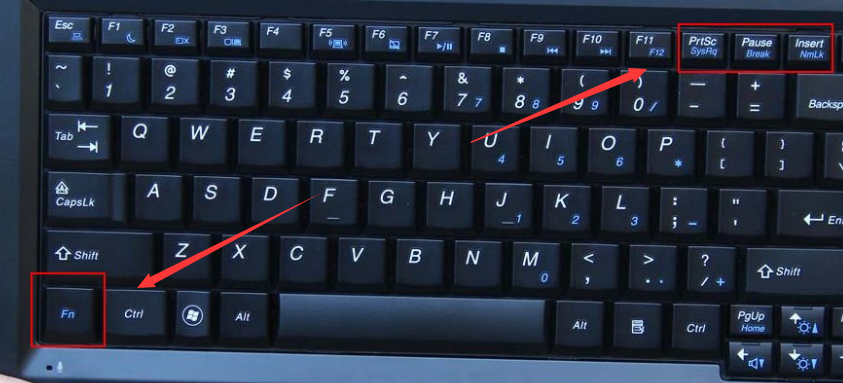
2、按下这两个键是为了将笔记本电脑的数字小键盘关闭,恢复键盘的正常,在按了【FN+NumberLock】组合键之后,我们可以查看笔记本中的【NumberLock】指示灯是否熄灭。
经过上面的一番设置,键盘的按键就恢复正常了。有时候我们重装完系统也会出现这样的问题,主要是笔记本电脑大小有限,没办法另加数字键盘,所以就会出现这样的组合按键。
第二种方法
如果以上的方式没有解决问题,那么试试下面的方式。
1、下载并安装“驱动精灵”。
2、打开“驱动精灵”,检查需要升级驱动和安装补丁。
3、点击驱动或者补丁右边的“安装”,下载安装需要升级的驱动和补丁,等待安装完成。
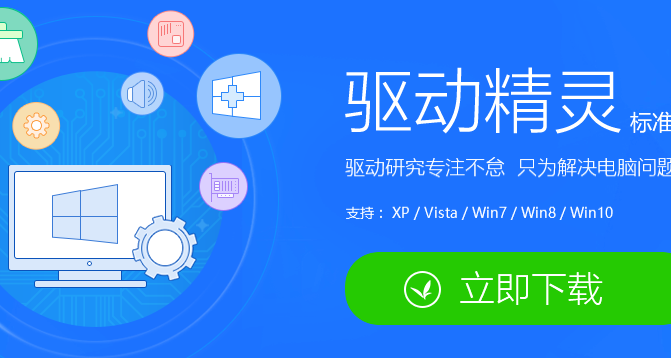
或者:
1、下载并安装“360安全卫士”。
2、打开“360安全卫士”,点击“人工服务”。
3、在“360人工服务”中输入“键盘按键错乱”,点击“查找方案”。
4、选择第一个进行修复,等待片刻,重启。
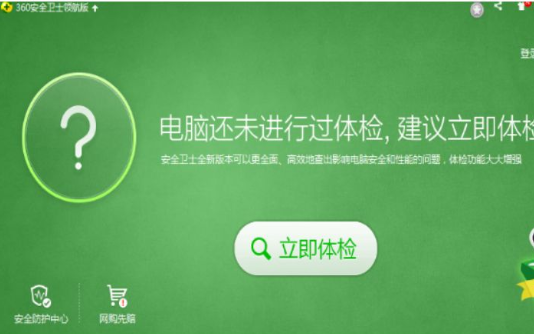
以上是win10电脑键盘乱了怎么调试回来?win10电脑键盘乱了怎么调试正常的详细内容。更多信息请关注PHP中文网其他相关文章!




